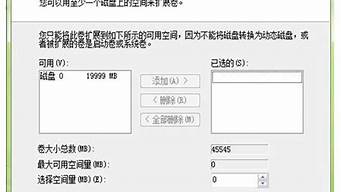之前给大家做过一个程序,教大家如何无损的扩展C盘的空间。很多朋友向我反映,在C盘后面,旁边没有D盘,却有一个分区,不能进行任何磁盘操作。其实这个分区叫做“恢复分区”,是系统在安装的时候自动分配的。
在“Windows 10 1909”版本之前,这个recovery分区是位于C盘前面的,不知道微软为什么把它移到了C盘后面,引起了很多朋友的不解无法扩展C盘。所以如果你使用“1909”之后的Windows 10安装系统,分区中C盘后面会自动创建这样一个“恢复分区”。
今天教大家在C盘后面有“恢复分区”的情况下,如何扩展系统盘的空间。
首先,如果C盘后面没有“恢复分区”,请按照我上一个视频或文章中的方法进行。
接下来,C盘后面有个“恢复分区”。
首先要将“恢复分区”后面分区的重要数据备份到其他地方。被删除。
可以通过上面的盘符查看该分区的文件并备份,也可以直接右键选择“资源管理器”,这样就不会出错了。
备份完成后,在“磁盘管理”中右击分区,选择“删除卷”。删除后,该磁盘将从“文件管理器”中消失(不要删除错误的分区)。
那么我们就需要用到一个叫“DiskGenius”的软件了,很多高手应该都不陌生。可直接到“官网”下载。
现在电脑基本都是64位的,所以这里我们直接下载64位的。
由于是绿色软件,下载后解压到硬盘,然后点击“DiskGenius.exe”打开软件。
接下来请严格按我说的做,别碰别的地方,当然师傅有空。
左侧显示了您计算机上的所有硬盘以及硬盘上对应的分区。在这里可以通过盘符找到安装系统的硬盘。
注意C盘的扩展只能对同一个硬盘进行。如果要将其他硬盘空间分配给C盘,是做不到的。当我们选中这个硬盘的时候,硬盘的分区就会显示在上面,和“磁盘管理”里面的一样。
有一个很小的分区,这就是“恢复分区”。
刚才我们在“磁盘管理”中删除了“恢复分区”后面的磁盘。所以这里是灰色的。我们选择“Recover Partition”,右击它,选择“Split Partition”。
考验大家鼠标操作的时候到了。左侧有一个很薄的隔板。我们需要把鼠标放在上面,直到鼠标变成十字形。
注意一定要是十字,不能是左右箭头。
向右拖动。这里显示“0”是对的。
然后我们点击“开始”,这时候会弹出一个对话框,也会提醒我们备份重要数据,确保磁盘没有坏道等问题。
如果确认无误,点击“是”,软件会调整“恢复分区”的位置。当显示“Complete”时,我们就可以退出软件了。
然后打开“磁盘管理”,你会发现挡路的“恢复分区”已经跑到之前的“D盘”后面了。
现在在C盘上右击,可以选择“Extend Volume”来扩展C盘。
一路“下一步”即可将原来的D盘空间全部合并到C盘。
我们也可以在这里输入我们要分配给C盘的空间大小,这样就可以有剩余空间用于新的分区。
在合并后的剩余空间上右击,选择“New Simple Volume”一路“Next”,新分区就创建好了。
就是这么简单!
再告诉你一个技巧,如果盘符不对,我们也可以右键点击它,选择“更改盘符和路径”,这里可以修改分区盘符。
如果选项中没有“D”,则表示被其他分区占用。
我们找到当前的“D盘”,右击选择“更改盘符和路径”,将其盘符改为另一个,刚才的D盘就可以设置了。
看到这里,有高手肯定会说,这些在“DiskGenius”中都可以操作,何必问大家在不同的软件之间来回切换呢。那是因为第三方软件没有官方的安全,在“DiskGenius”里调整C盘大小需要重启,但不需要在“磁盘管理”里,只要在“扩展卷”里面完成就可以了瞬间。
所以我建议在“磁盘管理”中进行磁盘等数据操作比较安全。我们刚刚使用“DiskGenius”移动了阻碍的“恢复分区”。
有朋友可能会说,这样转移“恢复分区”还能正常使用吗?让我们测试一下。首先,我们直接删除“DiskGenius”中的“Recovery Partition”,看看系统会有什么变化(不建议直接删除)。
删除后,我们关机重启,发现对系统没有任何影响,那么这个“恢复分区”有什么用呢?我们打开系统设置,在“更新和安全”中找到“Recovery”(Windows 11同理),点击“高级启动”重启,进入“启动菜单”。
点击“疑难解答”,你会发现这里有两个选项。
而且如果有“恢复分区”,应该会有更多的选项,包括“命令提示符”等修复系统的工具。这些来自“恢复分区”。
当我们调整“Recovery Partition”的位置,然后进入“Startup Menu”的“Troubleshooting”,可以看到“Command Prompt”等选项依然存在,可以使用一般。
说明刚才我们移动了“recovery分区”,不会影响它的正常使用。
你是怎么学的?看着放大的C盘舒服吗?
以上就是我今天要教给大家的技巧。如果觉得有用,希望大家点赞、评论、转发多多支持。您的支持是我做视频的动力。下次见!
Win10如何扩展C盘空间的介绍到此结束(教你无损扩展C盘空间)。
文章来源于网络或者作者投稿,若有侵权请联系删除,作者:大象,如若转载,请注明出处:https://www.laoz.net/24531.html